【ServiceNow】作業メモと追加コメントの表示を制御する方法
インシデントなど、タスクテーブルを拡張したテーブルに備わっている「作業メモ」と「追加コメント」の表示を制御する方法を紹介します。
標準画面の確認
インシデントフォームを確認します。標準画面では、インシデントの新規作成時は「作業メモ」と「追加コメント」が並んでいます。

インシデント作成後は、フォーム画面では「作業メモ」のみが表示されています。「すべてのジャーナルフィールドを表示」ボタンを押下することで、「作業メモ」と「追加コメント」の並びを制御することが可能です。
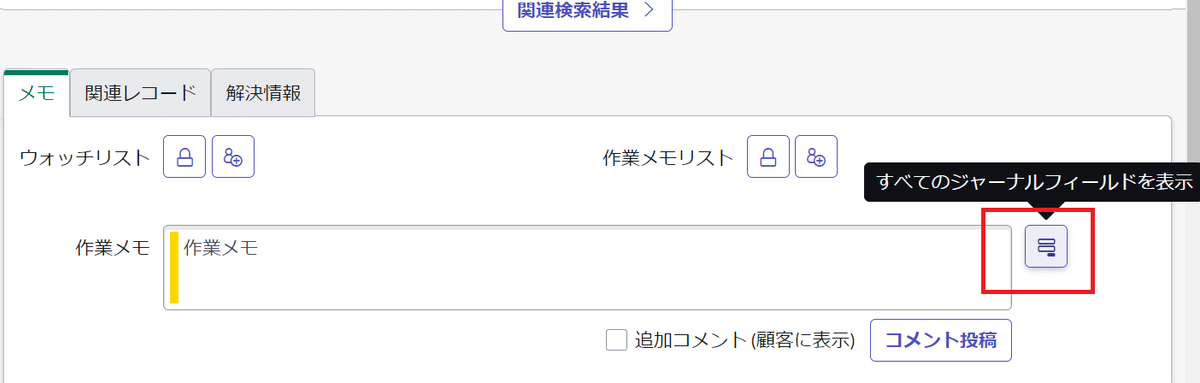

「作業メモ」と「追加コメント」の両方を最初から表示させる
実は、フォーム画面において最初から両方を表示させておくことも可能です。
ユーザー初期設定[sys_user_preference]テーブルを開き、「新規」ボタンを押下します。

「名前」をglide.ui.activity_stream.multiple_inputs、「値」をtrue、「タイプ」をはい|いいえとして作成します。
※「ユーザー」を空にすることで、全ユーザーに設定が反映されます。特定のユーザーでのみ設定したい場合は「ユーザー」を入力します。

インシデントレコードを再度開くと、最初から「作業メモ」と「追加コメント」が表示されます。
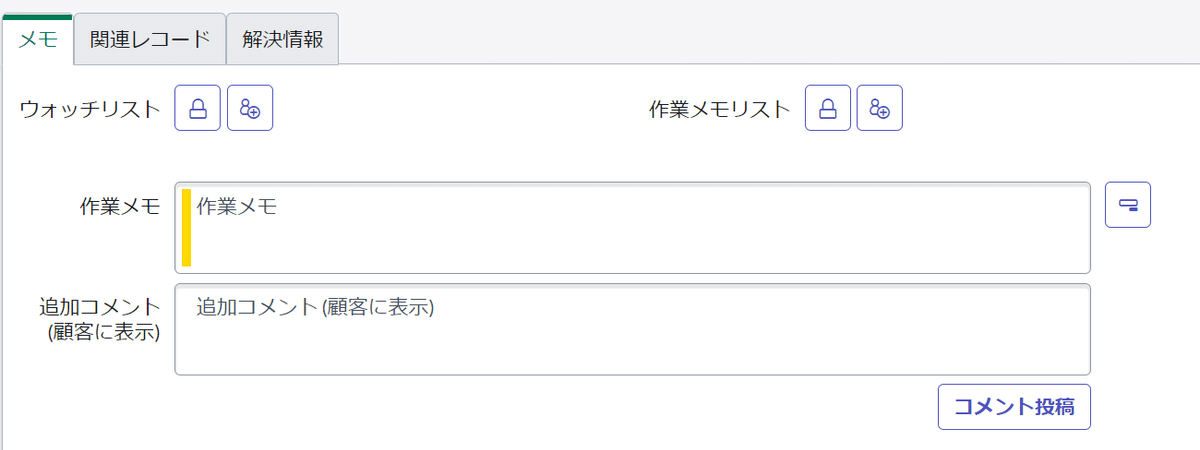
「追加コメント」のみを最初に表示させる
「追加コメント」のみを最初に表示させることも可能です。
ユーザー初期設定[sys_user_preference]テーブルを開き、「新規」ボタンを押下します。
「名前」をglide.ui.incident.stream_input、「値」をcomments、「タイプ」を文字列として作成します。先ほど作成したglide.ui.activity_stream.multiple_inputsの値はfalseにしておきます。

インシデントレコードを開くと、「追加コメント」が最初から表示されています。glide.ui.incident.stream_inputはincident部分がテーブル名に対応しており、変更やリクエストなどその他のテーブルでも設定可能です。

今回は以上です。お疲れ様でした。
The world works with ServiceNow
参考
https://www.servicenow.com/community/it-service-management-forum/default-work-note/m-p/555016
この記事が気に入ったらサポートをしてみませんか?
